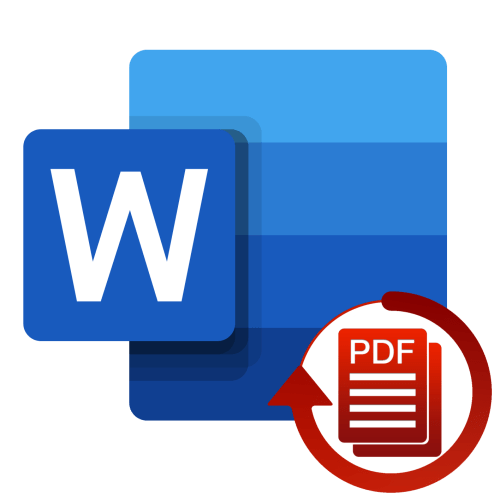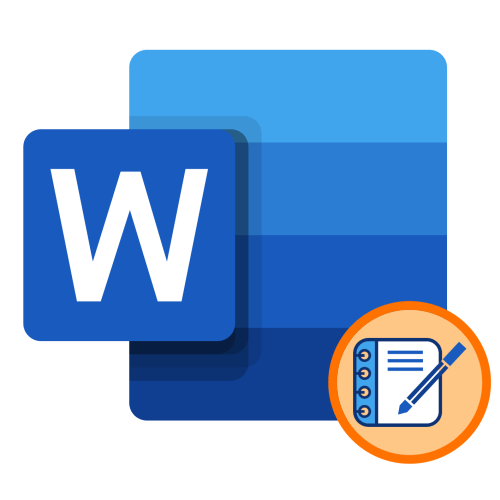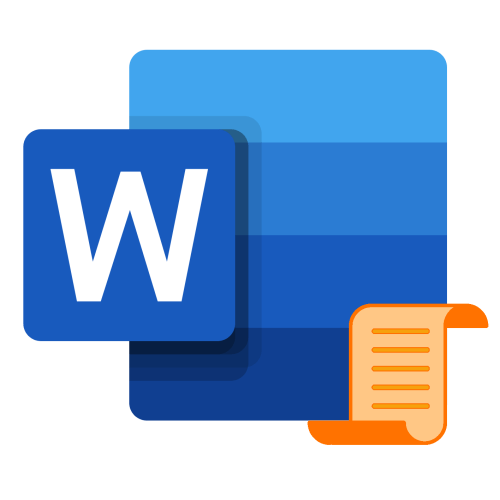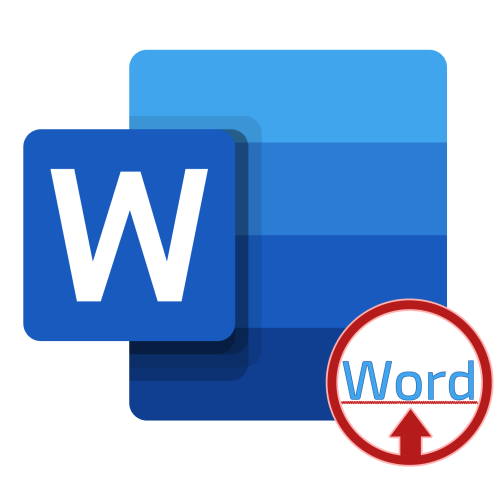Зміст
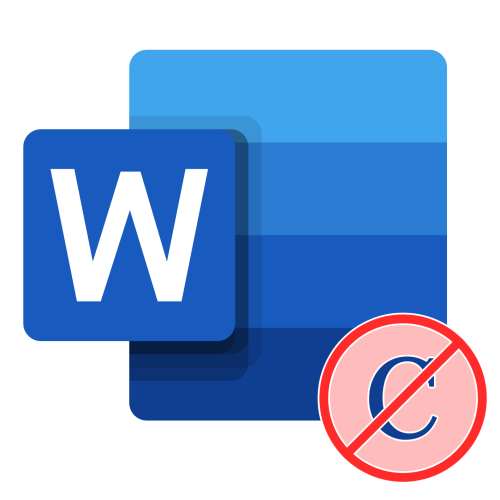
Варіант 1: Підкладка
Найбільш поширеним варіантом водяного знака в текстовому документі Ворд
є підкладка – одна з різновидів фону сторінки. Позбутися від неї можна наступним чином:
- Перейдіть на вкладку «Конструктор» (раніше називалася »Дизайн" , а в старих версіях програми – " Розмітка сторінки» ).
- Викличте меню інструменту " підкладка» , натиснувши на однойменну кнопку на стрічці.
- У списку виберіть " видалити підкладку»
,
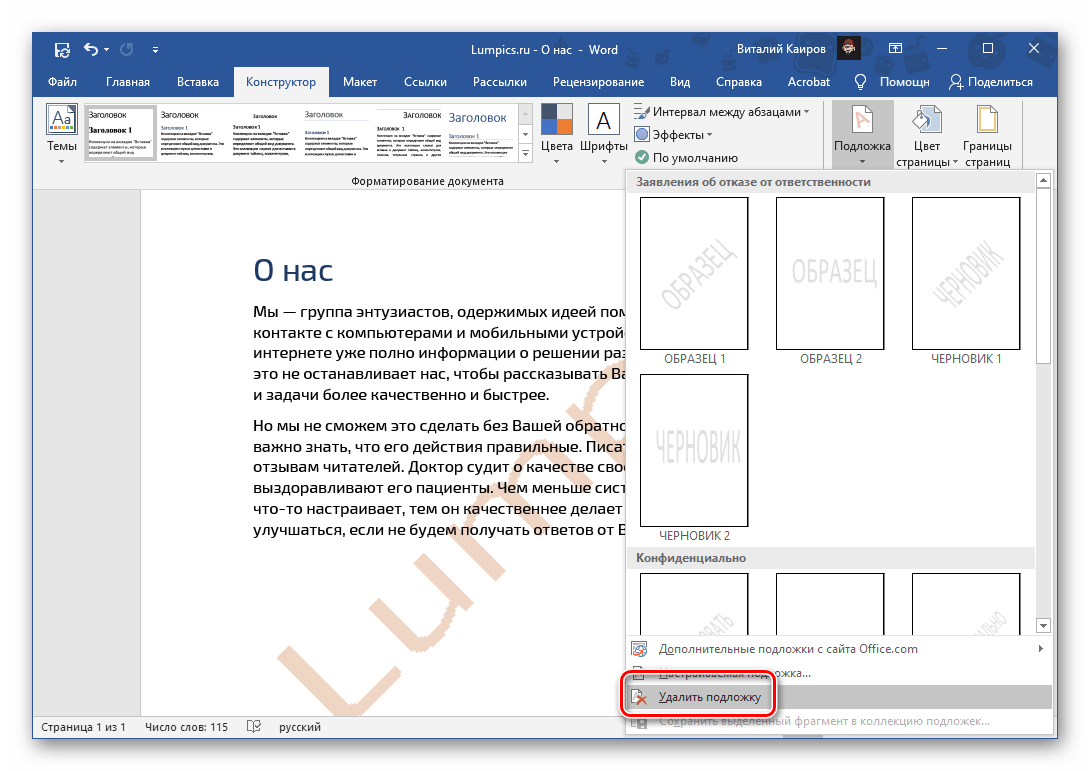
після чого вона відразу зникне.
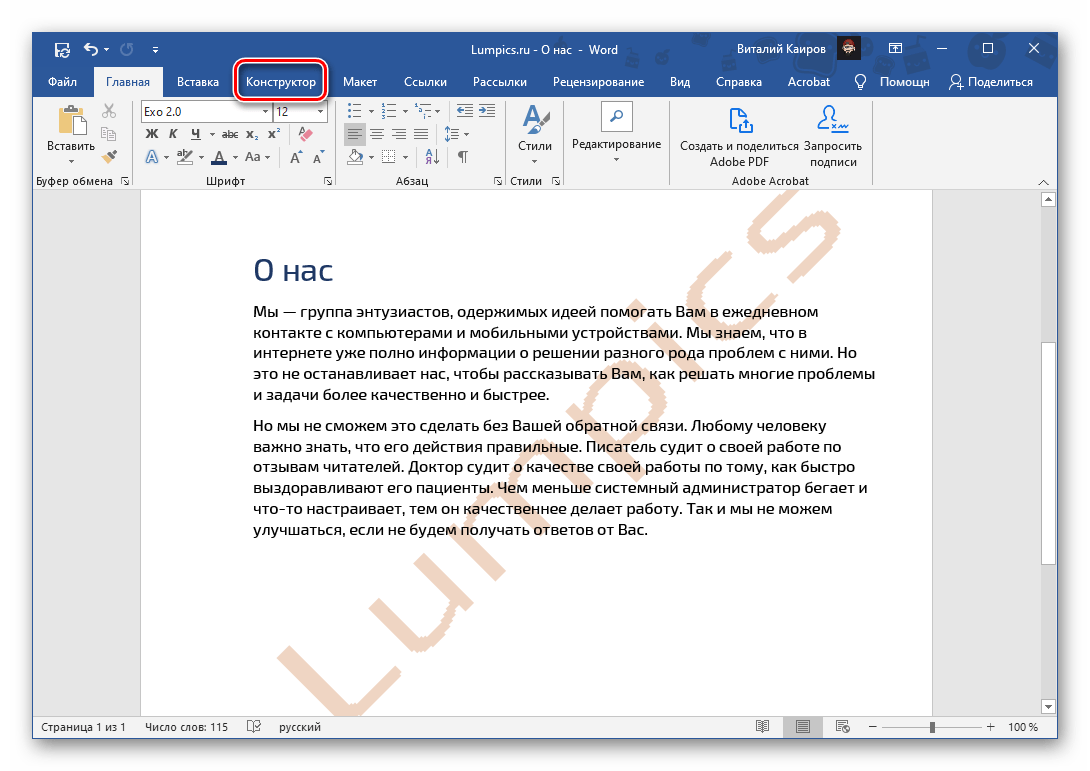
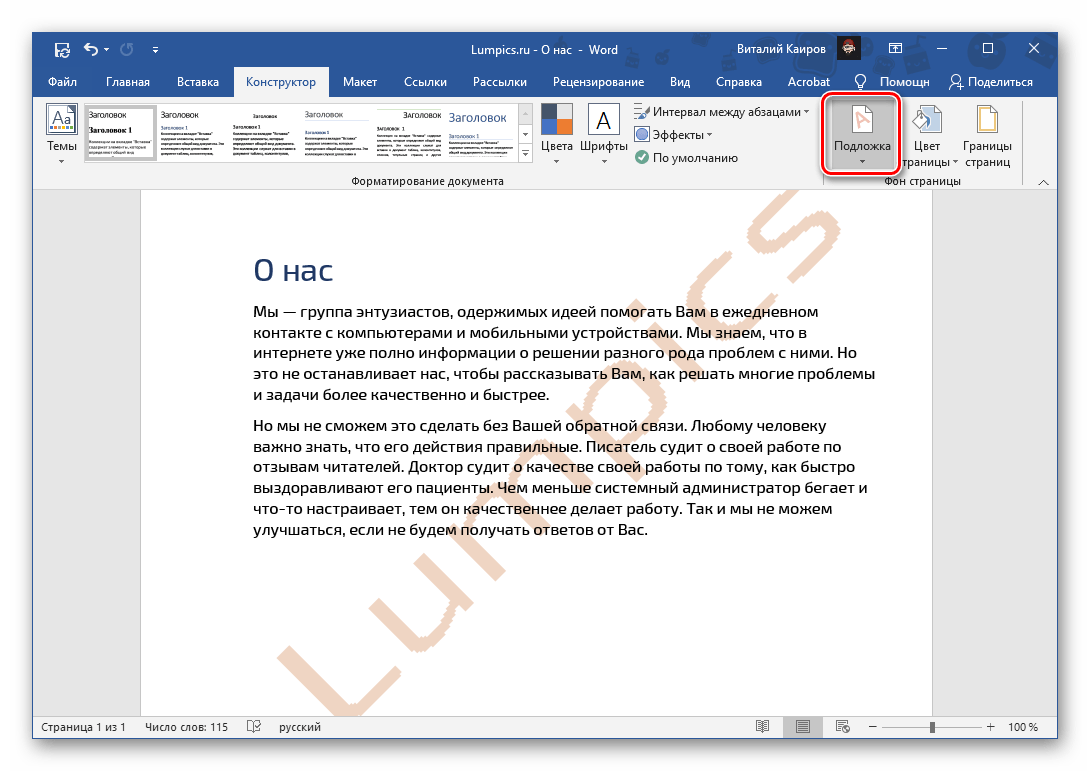
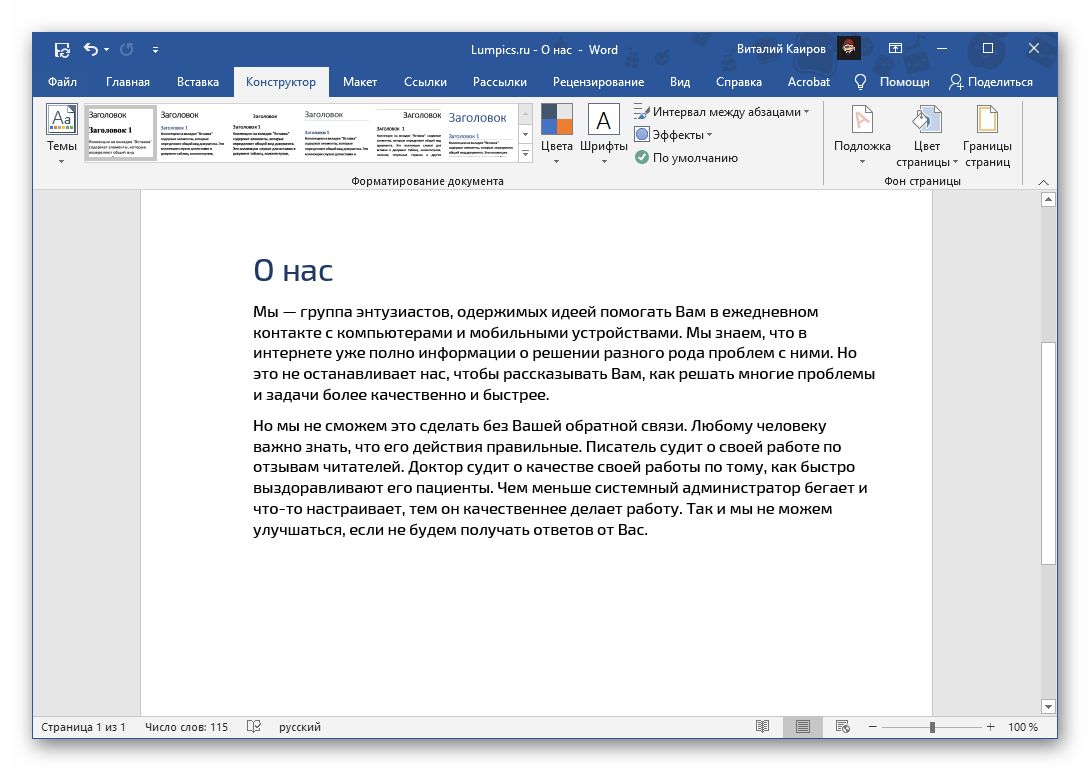
Таким чином можна прибрати і шаблонний, і самостійно створений (необов'язково вами) водяний знак, навіть якщо він являє собою зображення, але тільки за умови, що даний елемент захисту створювався саме за допомогою інструменту " підкладка» .
Читайте також: Як додати підкладку до документа Word
Варіант 2: фонове зображення
Ще одним різновидом водяного знака є змінений фон сторінки – це не обов'язково повинен бути колір або зображення, можлива і напис, додана в якості малюнка. Прибрати такий захист можна схожим з розглянутим вище методом.
- Повторіть кроки з першого кроку попередньої інструкції.
- Розгорніть меню кнопки " колір сторінки» .
- Виберіть у випадаючому списку пункт «ні» .
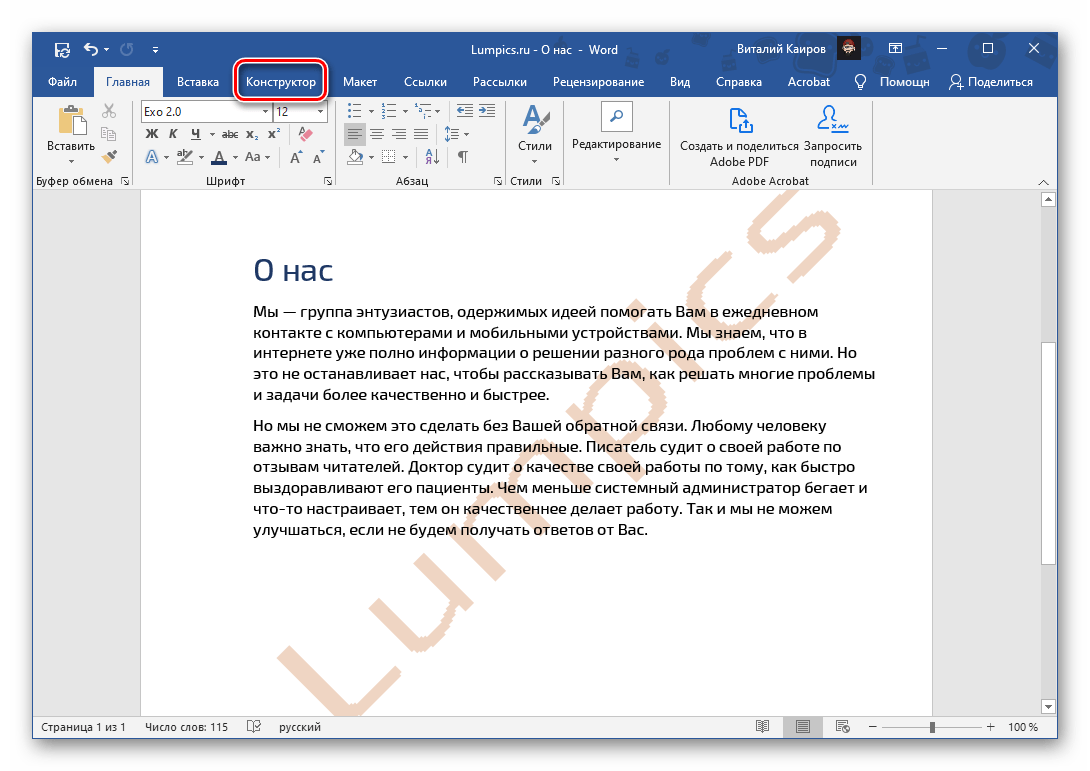
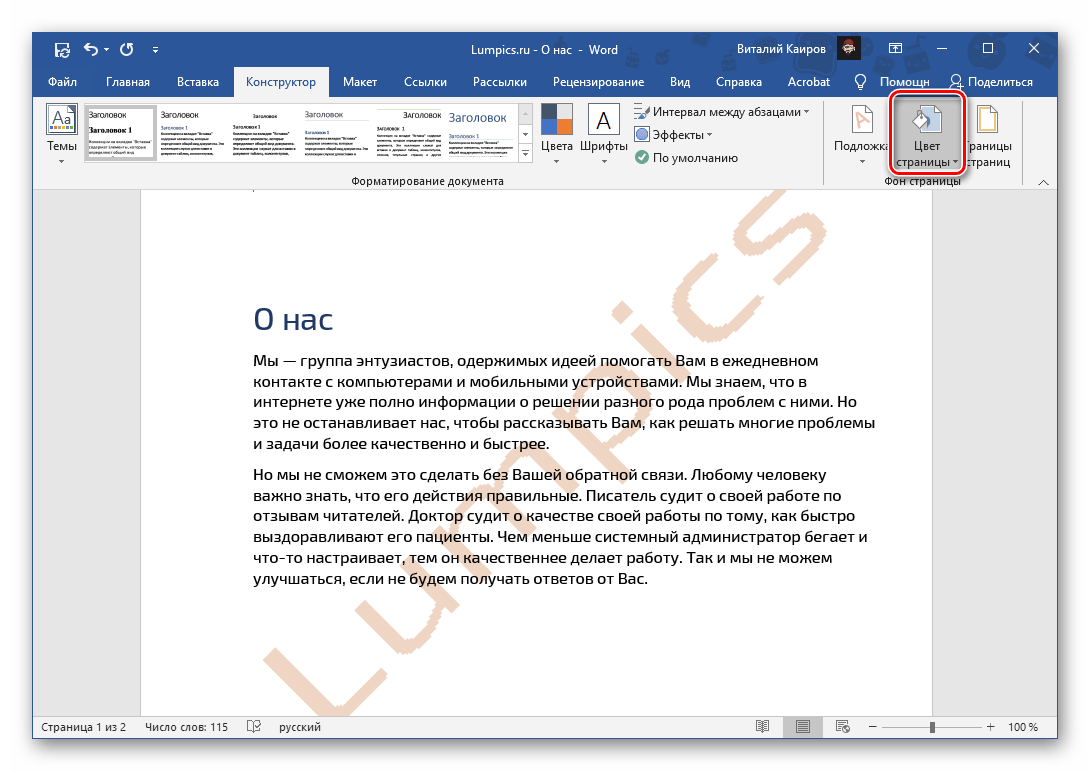
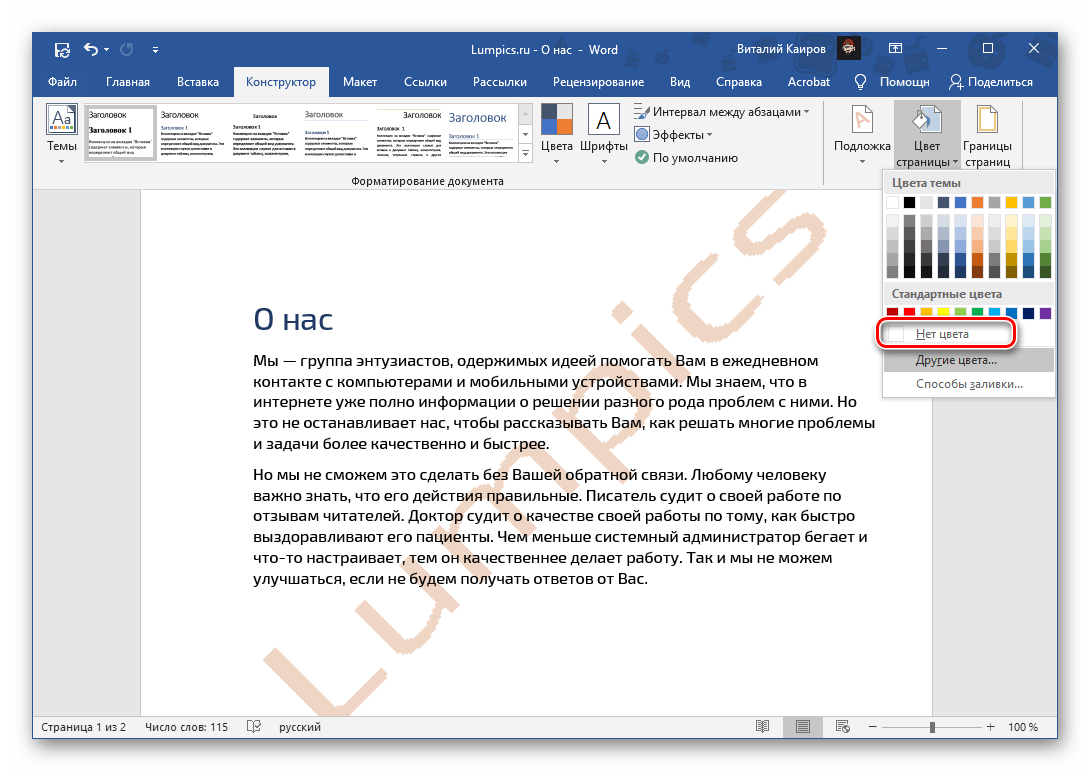
Водяний знак, доданий до документа шляхом зміни фону сторінки, негайно зникне.

Читайте також:
Як змінити фон сторінки в Ворді
Варіант 3: захист авторських прав
Найбільш складною різновидом водяного знака є захист, що накладається стороннім програмним забезпеченням або самостійно користувачем. Нерідко це супроводжується забороною на редагування документа, через що рішення озвученої в заголовку статті завдання може здатися неможливим. На щастя, це не так – в залежності від типу текстового файлу, необхідно діяти по одному з двох алгоритмів.
Документ із захистом від редагування
Якщо для текстового документа Word встановлено заборону на редагування, він буде виглядати так, як це показано на зображенні нижче, &8212; більшість інструментів програми виявляться недоступні до використання і, отже, водяний знак прибрати не вийде. Спочатку потрібно зняти захист, що допоможе зробити окрема інструкція на нашому сайті, а потім необхідно виконати дії з наступної частини статті або з попередніх, якщо водяний знак являє собою підкладку або змінений фон.
Детальніше: що робити, якщо документ Ворд не редагується
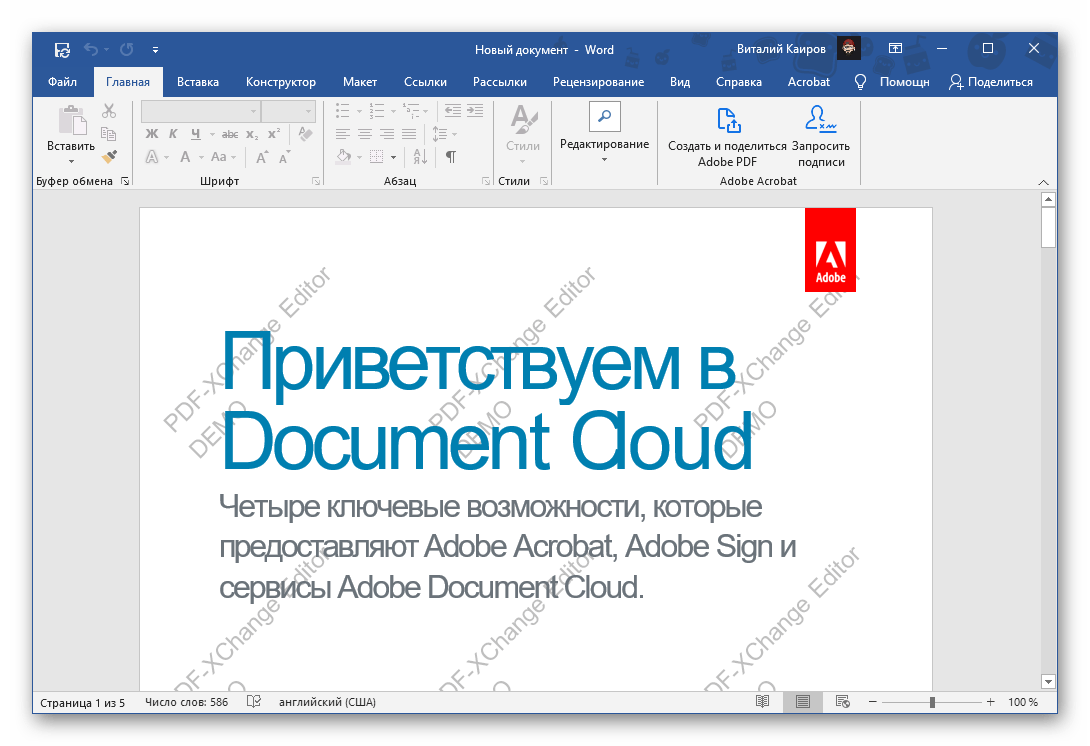
Документ без захисту від редагування
Водяний знак у текстовому документі, який точно не є підкладкою або фоном сторінки, швидше за все, є текстовим полем, фігурою чи зображенням. Кожен його елемент (в показаних на скріншотах прикладах це написи за текстом) – це окремий об'єкт зі своєю рамкою.
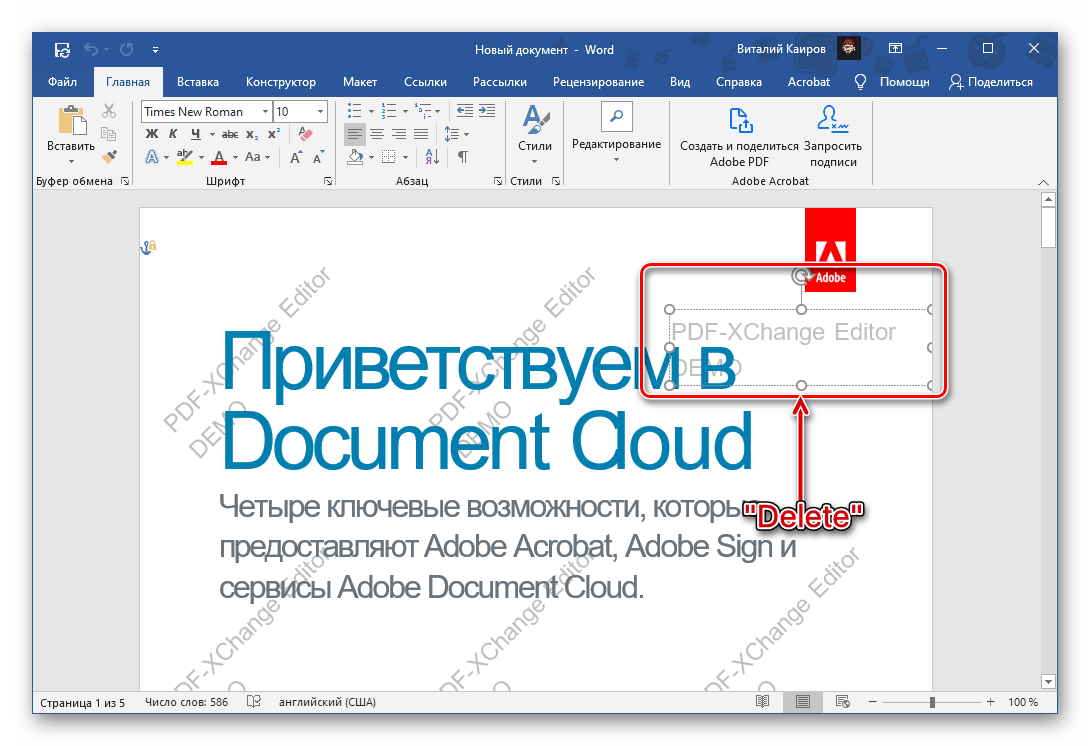
Його можна виділити подвійним кліком і видалити, потім цю дію потрібно повторити з кожним наступним знаком.
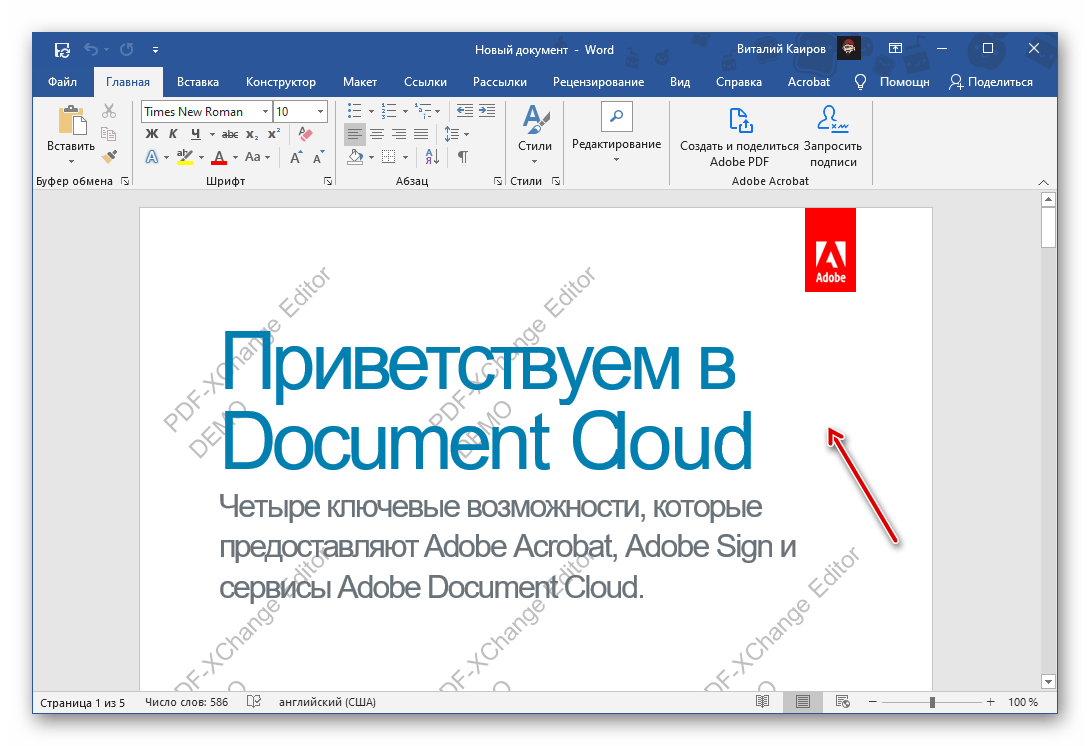
Якщо захист від редагування не знімається
Іноді заборона, встановлений на редагування документа Word, не виходить зняти з тих чи інших причин. Єдиним рішенням в такому випадку є копіювання всього тексту і його подальша вставка в новий документ, але без збереження вихідного форматування. Це означає, що всі елементи оформлення і стилі будуть скинуті до значень за замовчуванням, а графічні елементи та інші об'єкти, якщо такі були, не збережуться. Робиться це наступним чином:
- Виділіть весь вміст документа, скориставшись клавішами «Ctrl+A»
, і скопіюйте його, натиснувши
«Ctrl+C»
, звернувшись до пункту контекстного меню або відповідної кнопки на панелі інструментів текстового редактора.
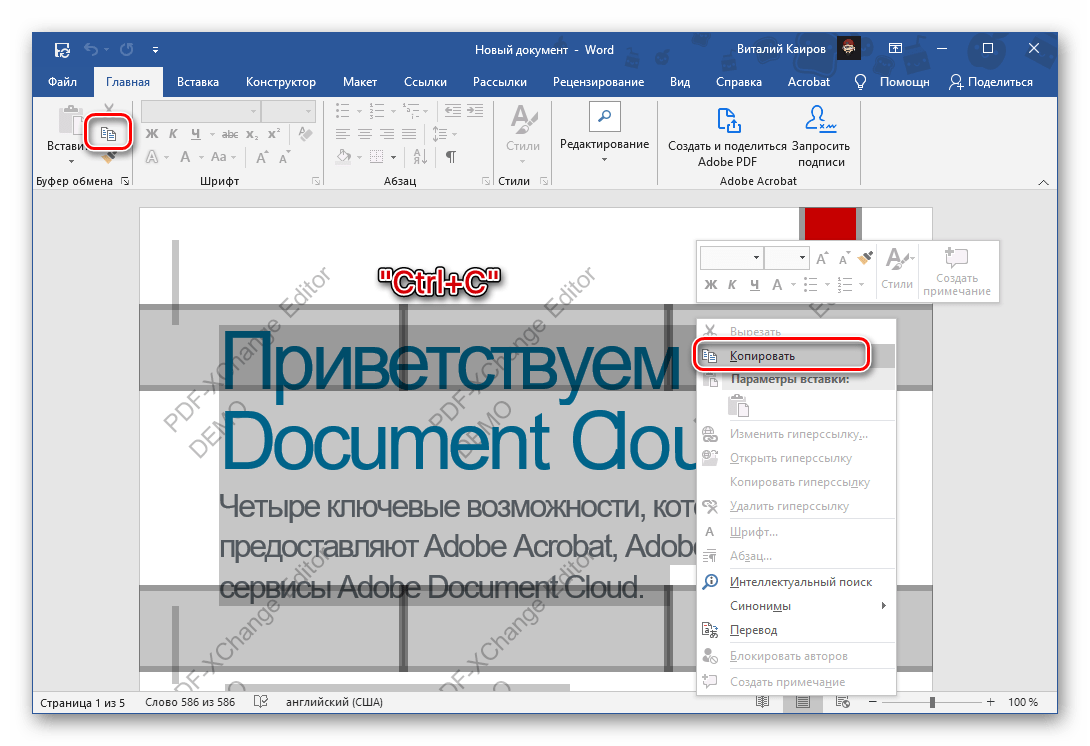
Читайте також: поєднання клавіш для зручної роботи в Ворді - Створіть новий документ.
- Перебуваючи у вкладці»Головна" , викличте меню кнопки »вставити" і виберіть параметр " зберегти лише текст» .
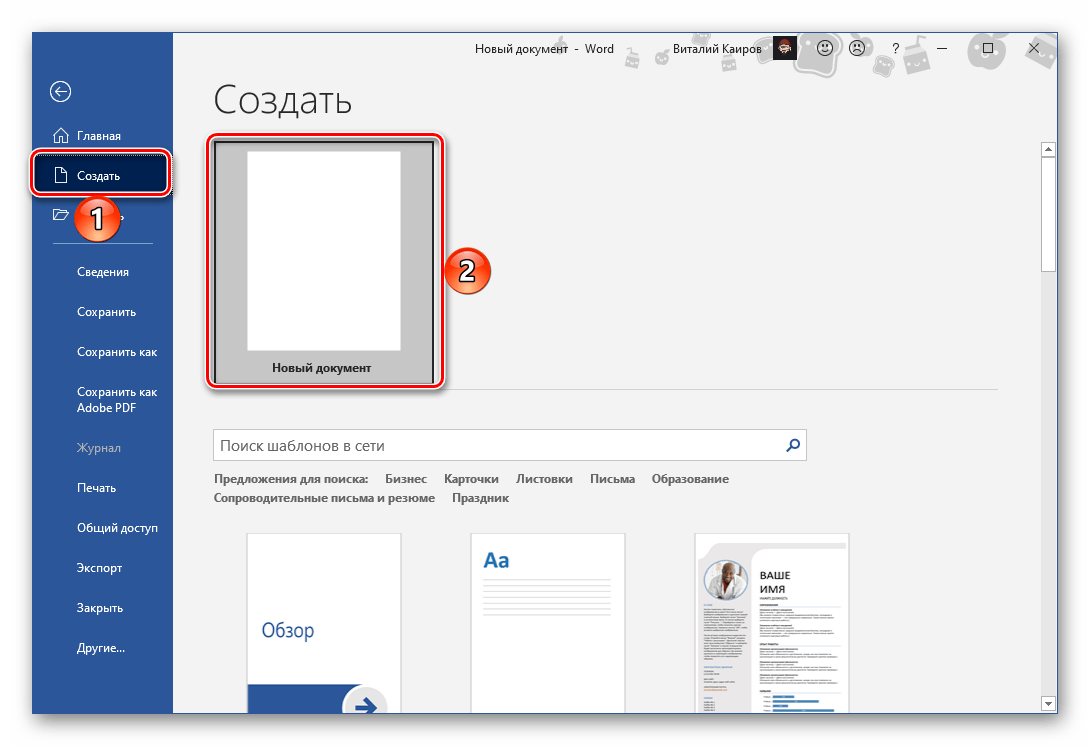
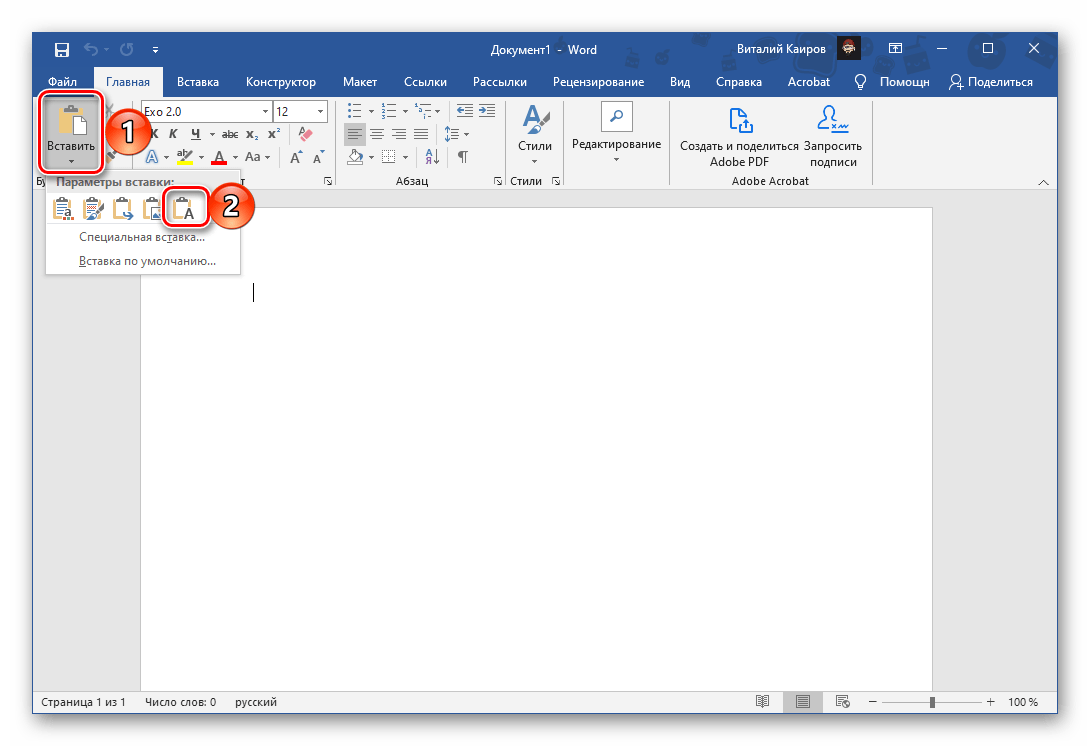
Текстовий вміст захищеного від редагування документа буде вставлено в новий файл, але оформляти його, якщо така необхідність є, буде потрібно самостійно. Зробити це допоможуть окремі інструкції на нашому сайті. Не забудьте зберегти внесені зміни.
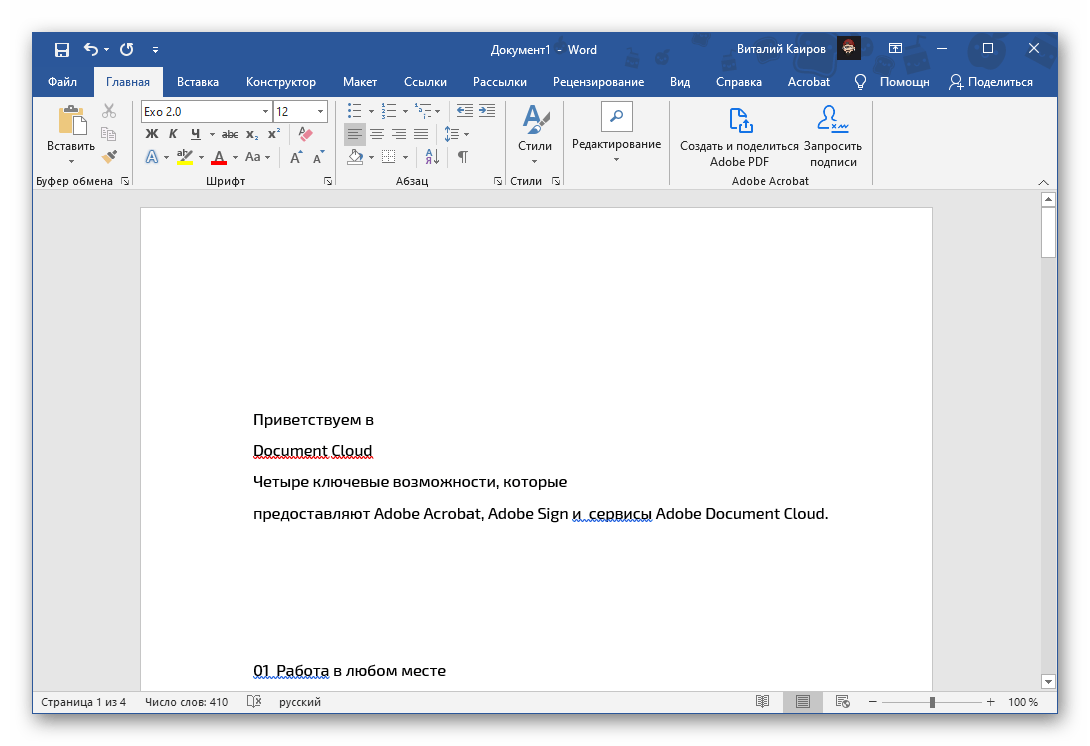
Докладно:
як змінити шрифт у Microsoft Word
як форматувати текст в документі Ворд
як створювати та використовувати стилі в Word
Як зробити підзаголовки в Ворді